方法:1、右鍵點擊“我的電腦”,選擇“屬性”;在彈跳視窗中,如果顯示有“x64”字樣則為64位,反之為32位。 2.開啟「執行」窗口,執行「winmsd.exe」指令;在彈跳窗中,檢視系統類型,如果顯示「x86」字體則為32位,「64」字樣則為64位元。

本教學操作環境:windows7系統、Dell G3電腦。
方法一:
1、滑鼠右鍵點選xp系統電腦桌面的「我的電腦」圖標,選擇「屬性」選項;
2.在開啟的「系統屬性」視窗中,如果系統下方顯示有「x64 Edition」字體,那麼即為64位元xp系統,反之就是32位元xp系統。

方法二:
1、滑鼠點選xp系統「開始」選單,選擇「執行」選項,開啟執行視窗。
輸入「winmsd.exe」字元指令,按確定鍵;
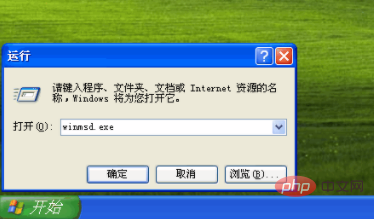
#2、在開啟的「系統資訊」視窗右側查看系統類型,如果顯示基於x86的PC就是32位元的XP系統,如果是64字樣的,就是64位元的XP系統。
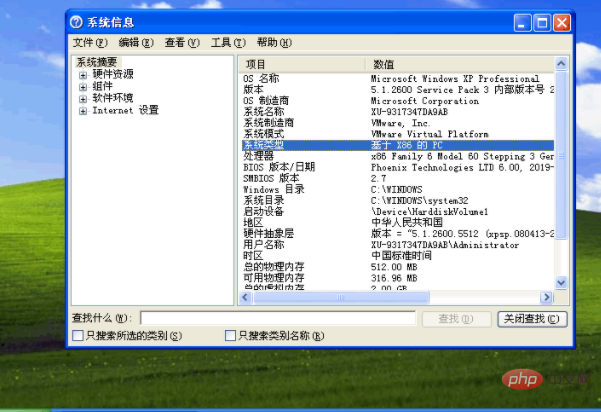
推薦教學:《windows教學》
以上是win xp系統怎麼看32位和64位的詳細內容。更多資訊請關注PHP中文網其他相關文章!



